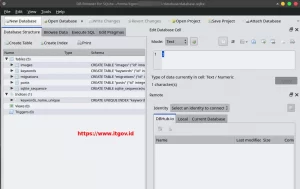Bagaimana cara install Android Studio di Ubuntu atau distro Linux lainnya (dalam praktek saya menggunakan MX Linux) versi terbaru dengan cara download langsung install lengkap dengan shortcut tidak menggunakan repository karena terkadang repo itu versinya merupakan versi lama.
[ez-toc]
Apa itu Android Studio
Android Studio adalah IDE lintas platform untuk mengembangkan aplikasi Android. Ini dirancang untuk menjadi lingkungan pengembangan (development environment) yang cepat dan produktif yang akan membantu sobat mengembangkan aplikasi berbasis andro. Ini mendukung Android SDK terbaru dan plugin Android Studio Gradle. Ini juga menyediakan emulator Android yang dapat digunakan untuk menguji aplikasi dapat berjalan di berbagai perangkat Android. IDE mencakup editor kode (code editor), alat manajemen proyek, dan debugger yang terintegrasi sehingga dinamakan Integrated Development Environment (IDE). Ini juga menyediakan seperangkat alat pengujian dan perpustakaan.
Spesifikasi minimal
Android Studio Chipmunk | 2021.2.1 Patch 2 memiliki spek minimal komputer Linux agar bisa berjalan dengan baik yaitu sebagai berikut :
- Semua distribusi Linux 64-bit baik Gnome, KDE, atau XFCE; library GNU C (glibc) 2.31 atau lebih baru.
- Arsitektur CPU x86_64; Intel Core generasi ke-2 atau yang lebih baru, atau prosesor AMD dengan dukungan untuk AMD Virtualization (AMD-V) dan SSSE3
- RAM 8 GB atau lebih
- 8 GB ruang disk minimum yang tersedia (IDE + Android SDK + Android Emulator)
- Resolusi layar minimum 1280 x 800
Kelebihan android studio
Ada banyak manfaat menggunakan Android Studio untuk mengembangkan aplikasi. Misalnya, lebih mudah menggunakan Android Studio daripada lingkungan pemrograman lainnya. Android Studio juga jauh lebih fleksibel. Dimungkinkan untuk mendesain aplikasi di Android Studio tanpa perangkat lunak lain. Android Studio juga jauh lebih ramah pengguna daripada lingkungan pemrograman lainnya. Ini memiliki banyak alat yang dapat membuat proses pengembangan lebih mudah, lebih cepat, dan lebih efisien.
Cara Install Android Studio di Ubuntu Linux
Proses instalasi berbeda untuk setiap sistem operasi. Untuk menginstal Android Studio, sobat harus mengunduh installer yang sesuai untuk sistem operasi komputer sobat. Setelah mengunduh installer yang cocok melalui website Android Studio, sobat harus menjalankan installer tersebut dan mengikuti petunjuknya. Setelah instalasi selesai, sobat siap untuk mulai mengembangkan aplikasi Android.
Berikut ini adalah langkah-langkah yang dapat diikuti untuk menginstall Android Studio apabila sistem operasi sobat adalah Ubuntu maupun linux lainnya :
- Download installer Android Studio melalui website resminya https://developer.android.com/studio silahkan pilih yang untuk Linux, ukurannya berkisar 1 GB. Sebagai contoh file yang di dapatkan adalah android-studio-2021.2.1.16-linux.tar.gz
- Silahkan ekstrak ke direktori “home” sobat dengan cara membukanya dengan Archive Manager.

Keterangan gambar :
- Pertama pilih Extract (angka 1),
- Angka 2 menunjukkan nama folder yang akan diekstrak nantinya ada folder ini
- Angka 3 merupakan jendela yang muncul setelah proses angka 1
- Angka 4, pilih “Home” yang artinya kita meminta agar file di ekstrak di folder Home
- Plih lagi tombol “Extract” Angka 5 untuk memulai proses ekstraksi, tunggu sampai selesai
Konfigurasi awal Android Studio
Apabila sudah selesai ekstraksi, langkah selanjutnya adalah konfigurasi awal. Silahkan menuju folder Home atau username sobat, lalu ada folder android-studio, masuk saja lalu masuk ke folder bin, klik kanan di ruang kosong. Intinya: pergi ke path ini: /home/android-studio/bin lalu klik kanan di ruang kosong pilih “Open in Terminal“. Ketikkan perintah :
./studio.shAkan keluar beberapa kali jendela berbeda yaitu sebagai berikut :
1. Import Android Studio Settings
Pilih saja ‘Do not import settings’ kemudian OK

2. Welcome pertama
Welcome yang pertama, pilih saja “Next“

3. Instal type
Jenis instalasi, pilih saja “Standard” karena dirancang untuk mayoritas pengguna secara umum jadi lebih mudah. Next

4. Select UI theme
Memilih tema android studio hitam, biasa disebut “Dracula” atau putih biasa disebut “Light”. Pilih “Dracula” biar berasa programmernya dan lebih hemat di mata tidak terlalu capek. Next
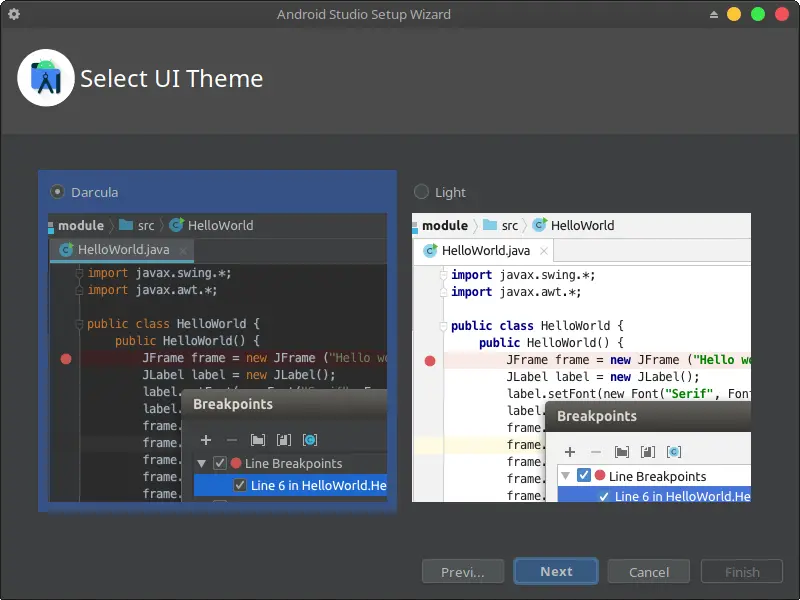
5. Verify Settings
Tampilan untuk memferikasi pengaturan atau konfigurasi yang telah kita pilih sebelumnya. Apabila ada perubahan silahkan pilih Previous. Apabila sudah benar pilih saja Next.

6. Licence Agreement
Persetujuan pengguna, Accept kemudian pilih Next saja

7. Emulator Settings
Pengaturan emulator yang merekomendasikan untuk mengaktifkan virtualisasi KVM, Next saja karena kita akan mengaktifkannya pada tulisan di bawahnya.

8. Downloading Components
Android Studio akan mengunduh file-file yang diperlukan untuk mendukung pengembangan aplikasi Android. Tunggu saja sampai proses download selesai kemudian pilih Next.

9. Welcome to Android Studio
Selesai, dan jendela selamat datang akan ditampilkan. Jendela ini nanti yang akan terlihat ketika Android Studio dijalankan. Eh cara menjalankannya bagaimana? Kan nggak ada short cut nya tuh di start menu?

Membuat shortcut Android Studio
Ini untuk memudahkan kita menjalankan Android Studio agar bisa diakses melalui star menu. Bisa saja sih sobat langsung menuju folder /home/android-studio/bin lalu klik kanan ruang kosong, pilih “Open in Terminal” lalu ketikkan ./studio.sh
Tetapi cara itu akan cuma kita saja yang mengetahuinya dan mungkin agak sedikit ribet, terlebih kita ketika tidak ingat perintah untuk menjalankannya harus menuliskan apa di Terminal. OK daripada ribet kita bikin short cut nya, Begini caranya :
- Buat file di dalam folder /home/android-studio bernama run-andros.sh
- Buka file run-andros.sh kemudian isi dengan tulisan di bawah ini, kemudian simpan :
#!/bin/bash
cd android-studio/bin
./studio.shBuka teks editor favorit sobat, misalkan Sublime, tuliskan berikut ini :
[Desktop Entry]
Name=Android Studio
Encoding=UTF-8
Comment=Run Android Studio
Exec="/home/USERNAME/android-studio/run-andros.sh"
Terminal=false
Type=Application
Icon=/home/USERNAME/android-studio/bin/studio.svg
TryExec=/home/USERNAME/android-studio/run-andros.sh
Categories=Development;Catatan : Ganti tulisan USERNAME di atas dan di bawah ini dengan username sobat. Simpan di dalam path /home/USERNAME/.local/share/applications/ dengan nama Android Studio.desktop

Setelah semua tahapan diikuti dengan benar, sobat bisa membuka Android Studio dari Start Menu >> Development >> Android Studio
Konfigurasi KVM
Configure hardware acceleration for the Android Emulator to enable KVM and achieve better performance. Biasanya tulisan ini muncul pada tahap awal instalasi yang maksudnya adalah merekomendasikan kita untuk melakukan konfigurasi hardware agar mengaktifkan virtualisasi KVM.
Untuk melakukan konfigurasi dan mengaktifkan KVM, kita harus tahu terlebih dahulu hardware kita mendukung KVM apa tidak. Cara mengetahuinya kita install dahulu aplikasi untuk mengeceknya, silahkan ketikkan perintah berikut di Terminal (satu per satu):
sudo apt-get install cpu-checker
egrep -c '(vmx|svm)' /proc/cpuinfoHasil yang diharapkan adalah berupa jumlah core processor yang tertanam di komputer kita. Output 1 atau lebih besar berarti virtualisasi didukung. Output 0 berarti CPU Anda tidak mendukung virtualisasi perangkat keras. Selanjutnya kita cek apakah mesin Linux kita support KVM atau tidak, ketikkan perintah :
kvm-okHasil yang diharapkan (ini artinya KVM dapat digunakan) :
INFO: /dev/kvm exists
KVM acceleration can be usedJika Anda mendapatkan kesalahan berikut, itu berarti sobat masih dapat menjalankan mesin virtual. Mesin virtual Anda akan lebih lambat tanpa ekstensi KVM. INFO: CPU Anda tidak mendukung ekstensi KVM Akselerasi KVM TIDAK dapat digunakan.
Langkah terakhir apabila komputer kita mendukung virtualisasi KVM silahkan install aplikasi tambahan berikut ini agar lebih ringan menjalankan Android Studio :
sudo apt-get install qemu-kvm libvirt-bin ubuntu-vm-builder bridge-utilsMenggunakan KVM di Android Studio
Seringkali sulit untuk beralih di antara beberapa proyek Android Studio tanpa harus menutup satu dan membuka yang berikutnya. Misalnya, saat mengerjakan beberapa proyek, sobat mungkin ingin beralih dari proyek sobat ke modul tertentu di proyek sobat atau ke proyek lain. Dengan KVM, dimungkinkan untuk beralih di antara beberapa proyek Android Studio tanpa harus menutup satu dan membuka yang berikutnya.
Virtualisasi KVM adalah teknologi virtualisasi yang memungkinkan beberapa sistem operasi berjalan secara bersamaan pada satu komputer. KVM singkatan dari Kernel-based Virtual Machine memungkinkan sekelompok sistem operasi dijalankan pada satu komputer pada saat yang bersamaan. Hal ini dicapai dengan menjalankan sistem operasi secara paralel. KVM adalah jenis platform virtualisasi.